ps怎么给图片加边框线

ps怎么给图片加边框线?
首先打开图片,选择【文件】中的【打开】,打开自己要修改的图片。
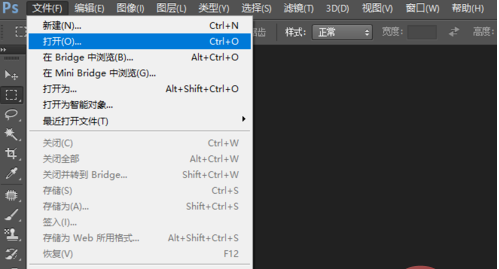
然后我们双击右侧的图层,在弹出的对话框中点击确定,解锁背景图层,变为只普通有图层,这样才可以进行加边框。
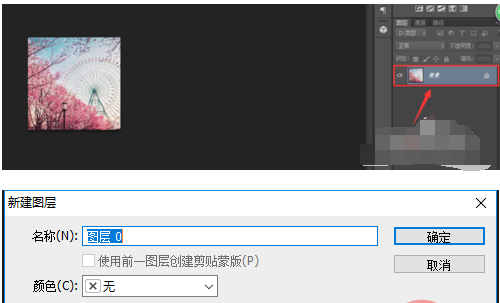
然后我们点击【编辑】中的【描边】进行描边设置。
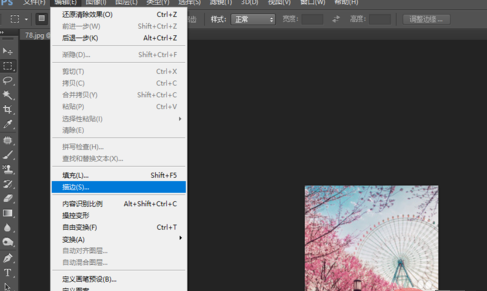
在弹出的对话框中可以进行设置描边的宽度,位置,颜色等,在此我们选择向内,然后点击确定,就给照片加了边框
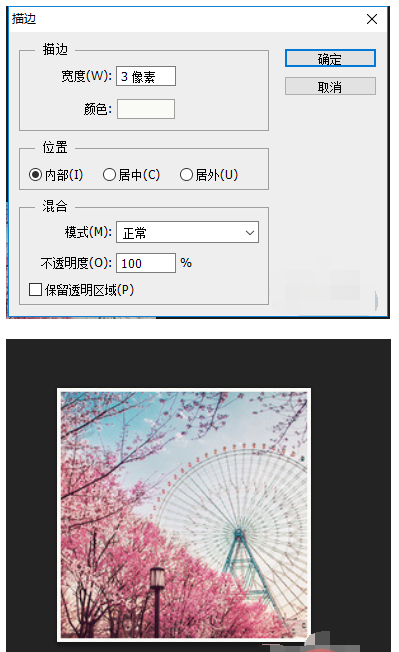
但操作的时候如果我们的位置选择【向外】,那么我们可以发现边框加不上,这是因为这个图像本身的大小已经满了,就像一幅画你画了最边缘,再往外什么也容画不下,所以ps同理,也就容不下这个边框的显示。

我们可以给图像的画布大小进行设置,将图像的画布变大就可以选择向外加边框了。
我们点击【图像】-【画布大小】,给画布加大一些,可以自己随意设置。
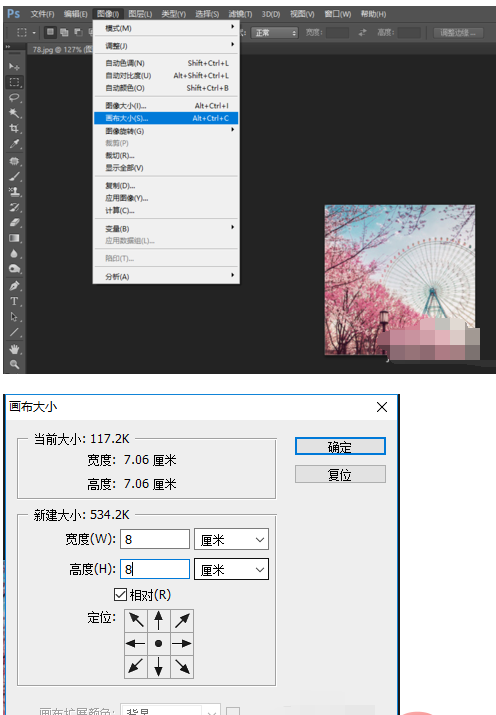
然后我们再执行【编辑】-【描边】,位置选择【向外】就可以看到外面的边框了。
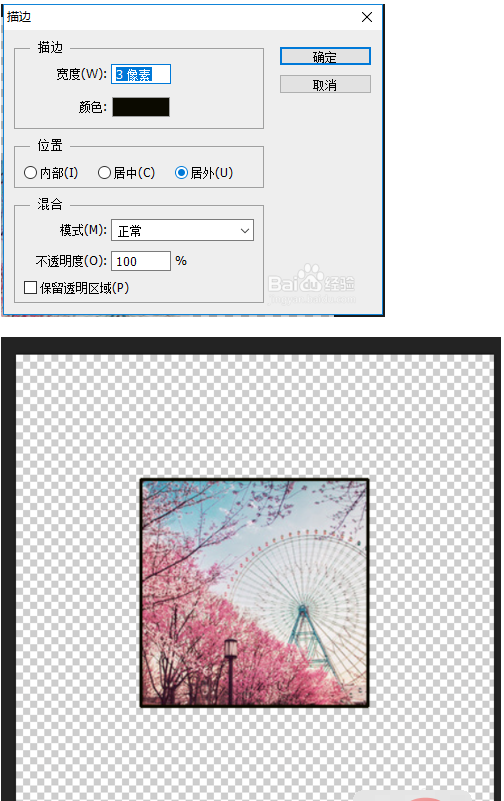
以上就是ps怎么给图片加边框线的详细内容,更多请关注其它相关文章!
